Cách sử dụng Proxy của IPOasis trong MoreLogin
Bắt đầu với IPOasis
Hãy dùng thử IPOasis miễn phí bằng liên kết- https://www.ipoasis.com/
Trình duyệt Antidetect hoạt động như thế nào?
Trình duyệt chống phát hiện MoreLogin đơn giản hóa việc quản lý nhiều tài khoản và proxy. Như được hiển thị bên dưới, trong hệ thống của chúng tôi, hãy nghĩ về Hồ sơ như một trình duyệt máy tính thực tế riêng biệt. Mỗi máy tính cần cấu hình proxy riêng. Theo cách này, mỗi lần đăng nhập tài khoản đều được cô lập, giảm phát hiện nền tảng và lệnh cấm tài khoản.
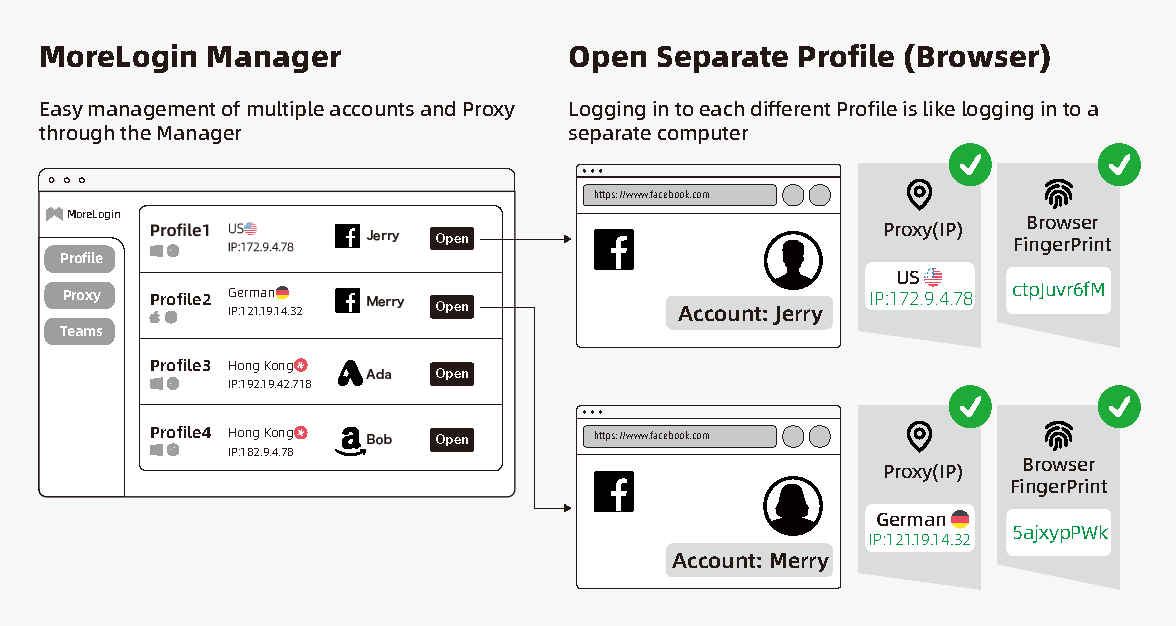
Bây giờ, chúng ta hãy nói về cách thiết lập IPOasis bằng MoreLogin.
Đầu tiên, hãy mở Trình quản lý máy khách MoreLogin.
Nếu bạn chưa đăng ký với chúng tôi, bạn có thể đăng ký thông qua:
(https://www.morelogin.com/register/)
Bước 1: Thêm Proxy
Để nhập proxy của IPOasis, chúng tôi khuyên bạn nên nhập hàng loạt.
Nhập khẩu số lượng lớn:
1. Sao chép proxy từ bảng điều khiển của IPOasis
Vui lòng vào Bảng điều khiển IPOasis và sao chép proxy
từ: https://www.ipoasis.com/dashboard/overview
- Đầu tiên hãy kiểm tra IP của bạn trên trang tổng quan
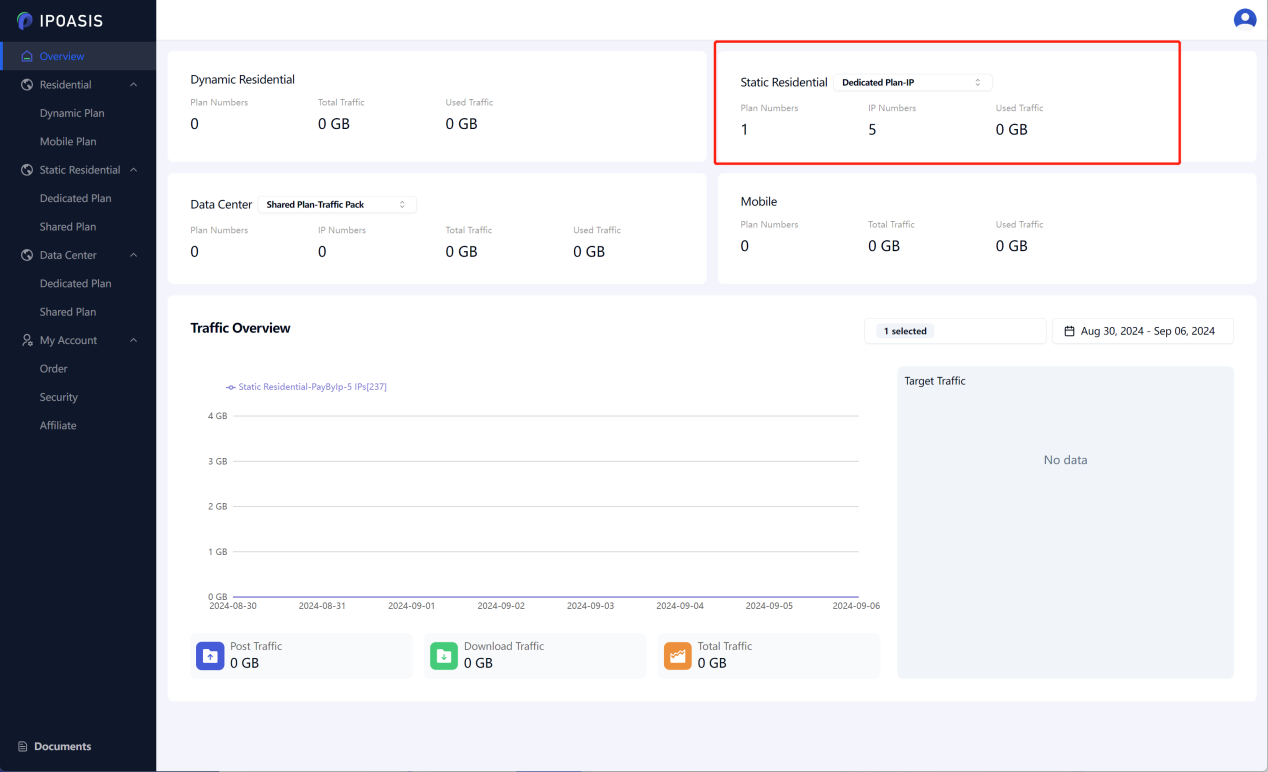
- Nhấp vào phần tương ứng với IP
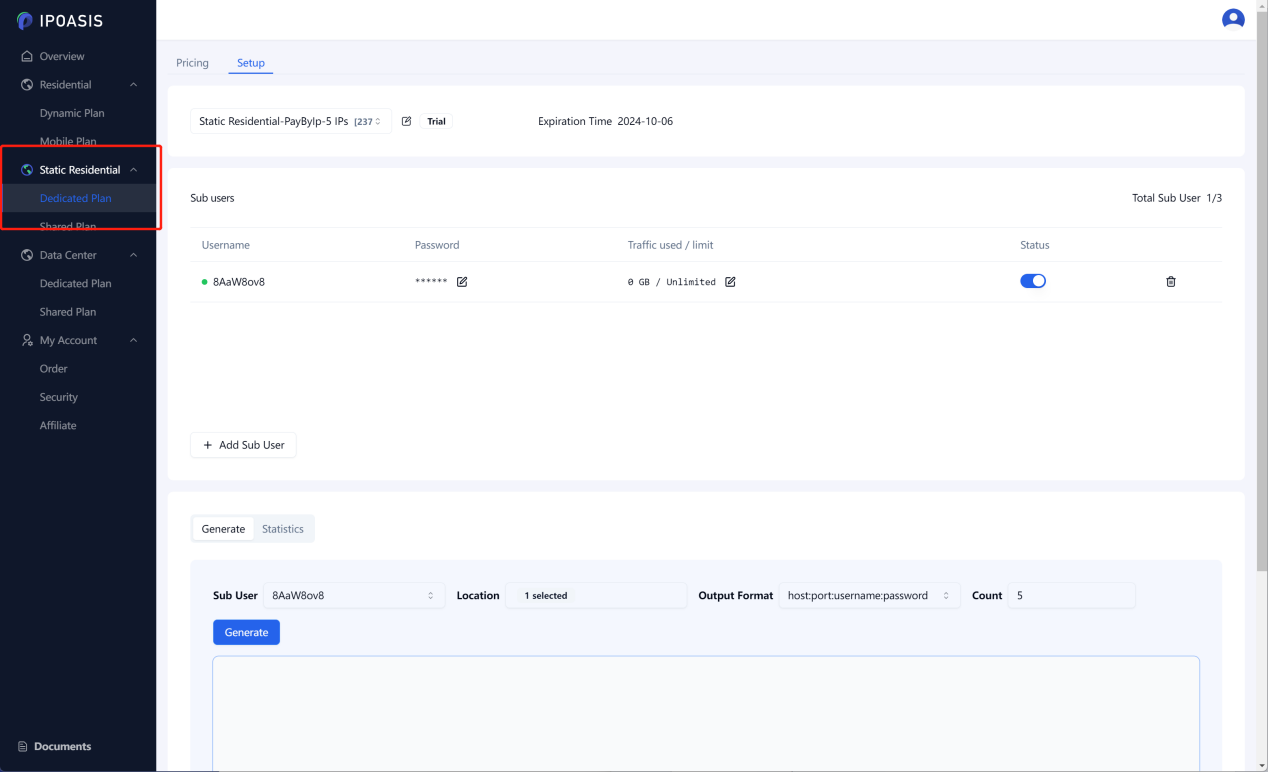
- Nhấp vào Tạo rồi Sao chép
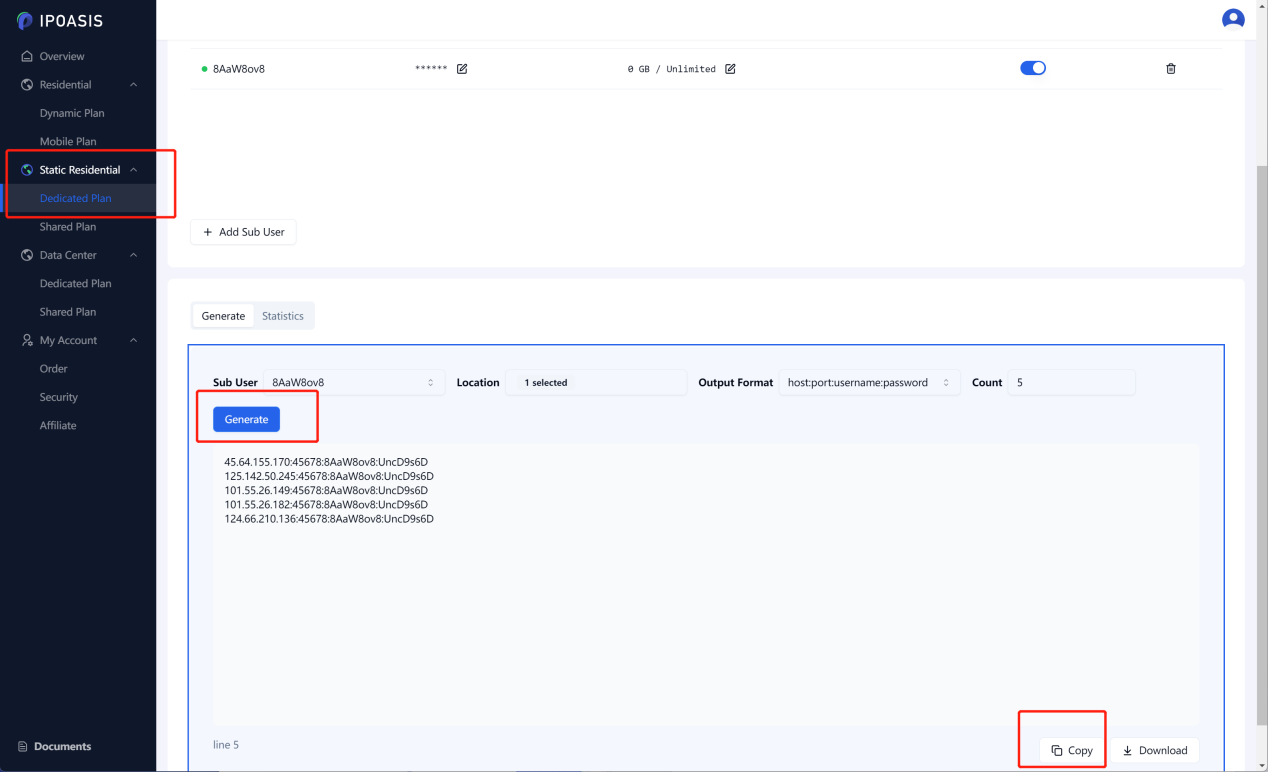
2. Sao chép proxy từ bảng điều khiển của IPOasis rồi dán thông tin đã sao chép vào phần "Proxy" của MoreLogin để thêm hàng loạt.
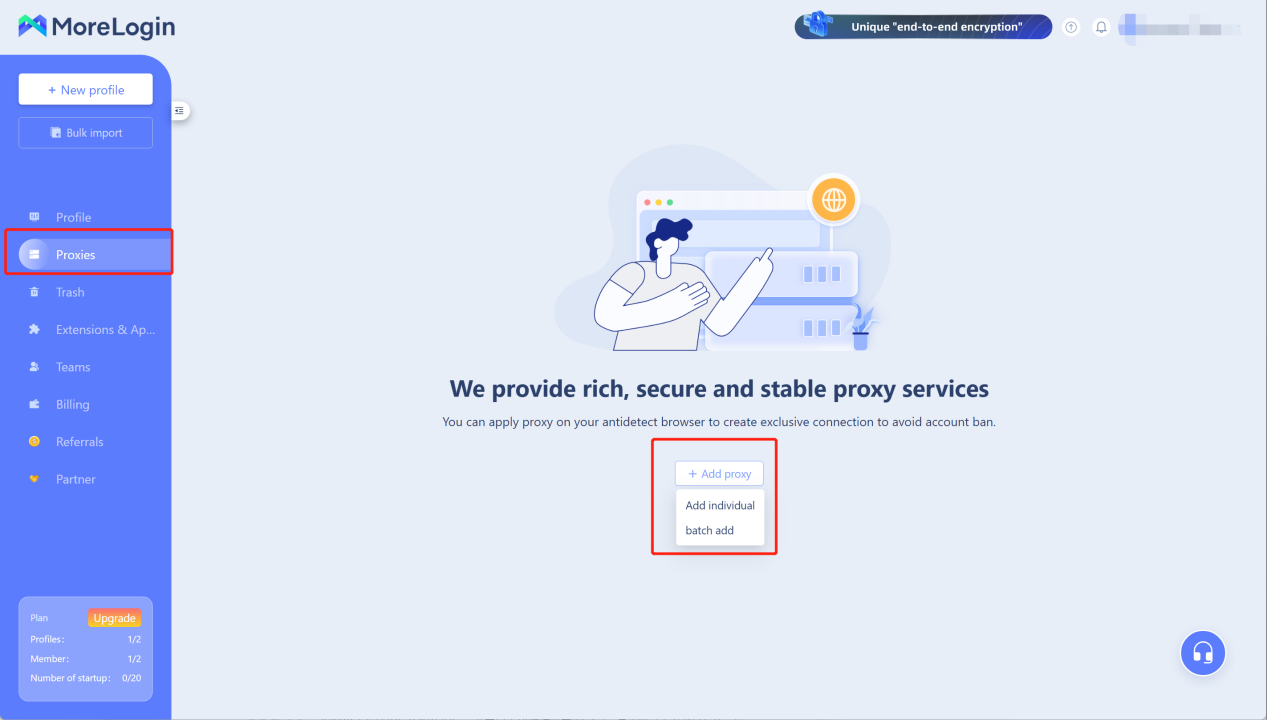
Chọn "Proxy" (menu bên trái),Nhấp vào “ thêm hàng loạt ”, Dán thông tin proxy vào góc trên bên phải, sau đó nhấp vào “ Xác nhận ”.
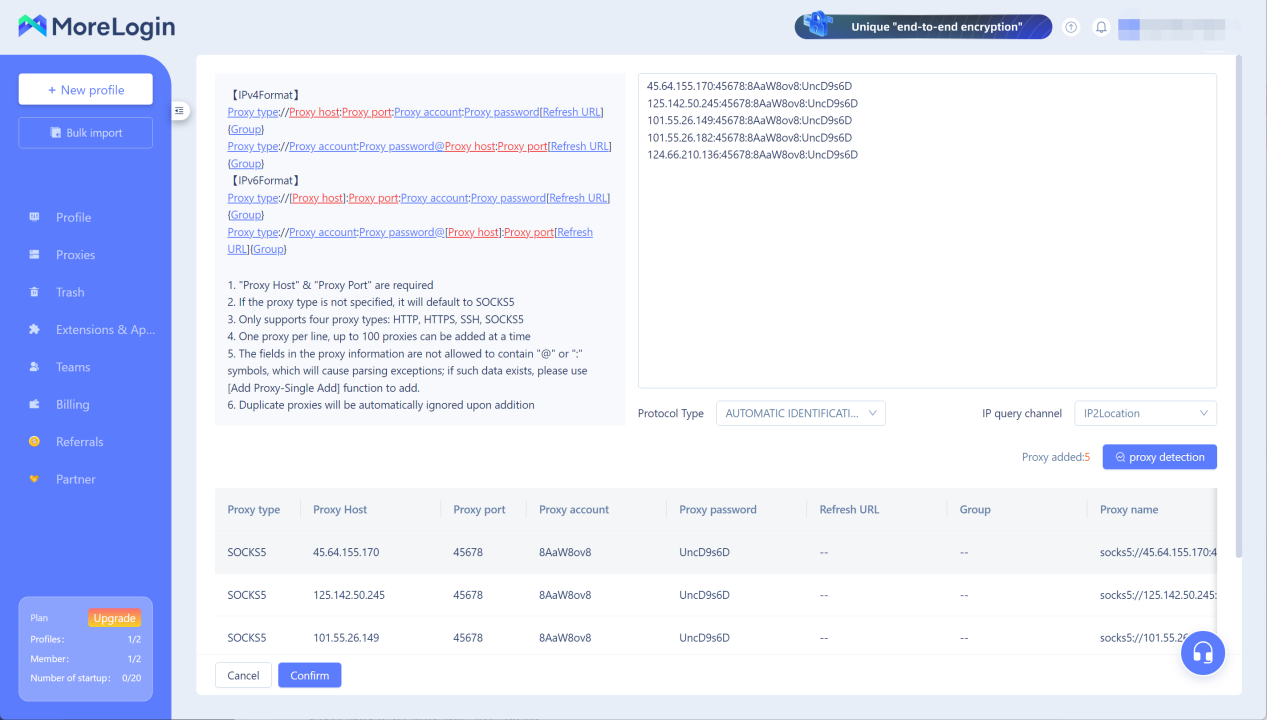
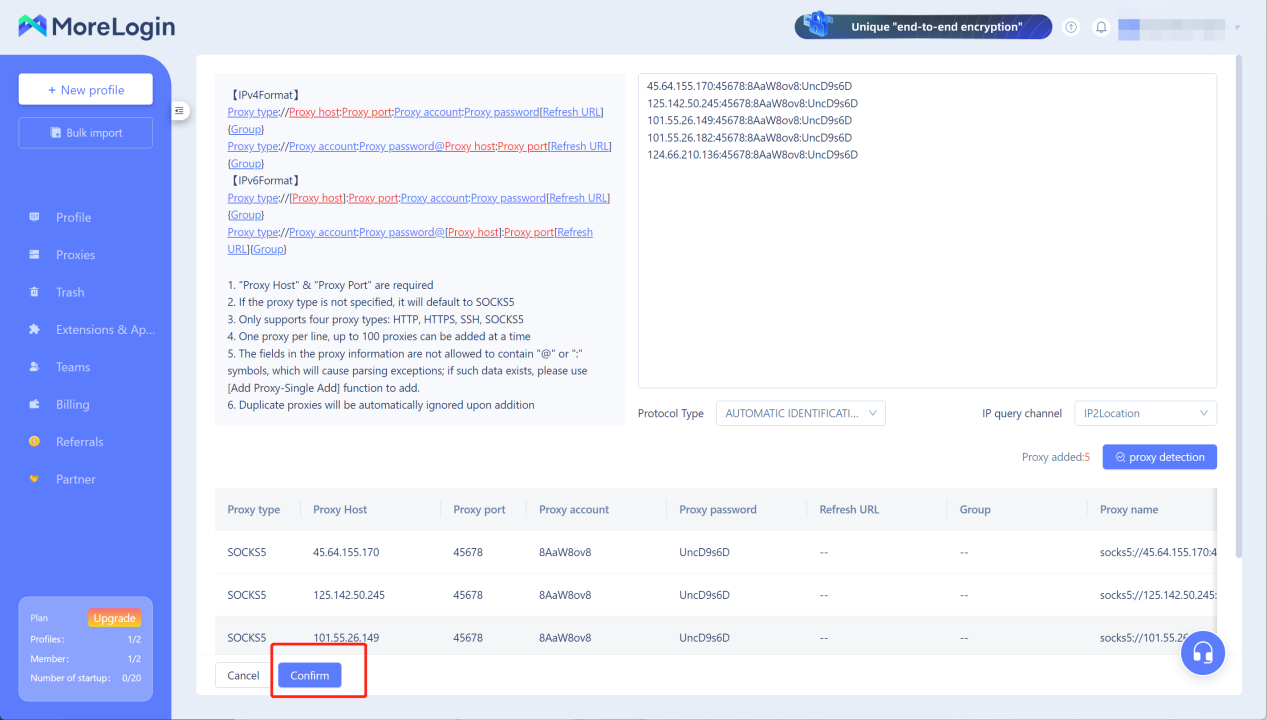
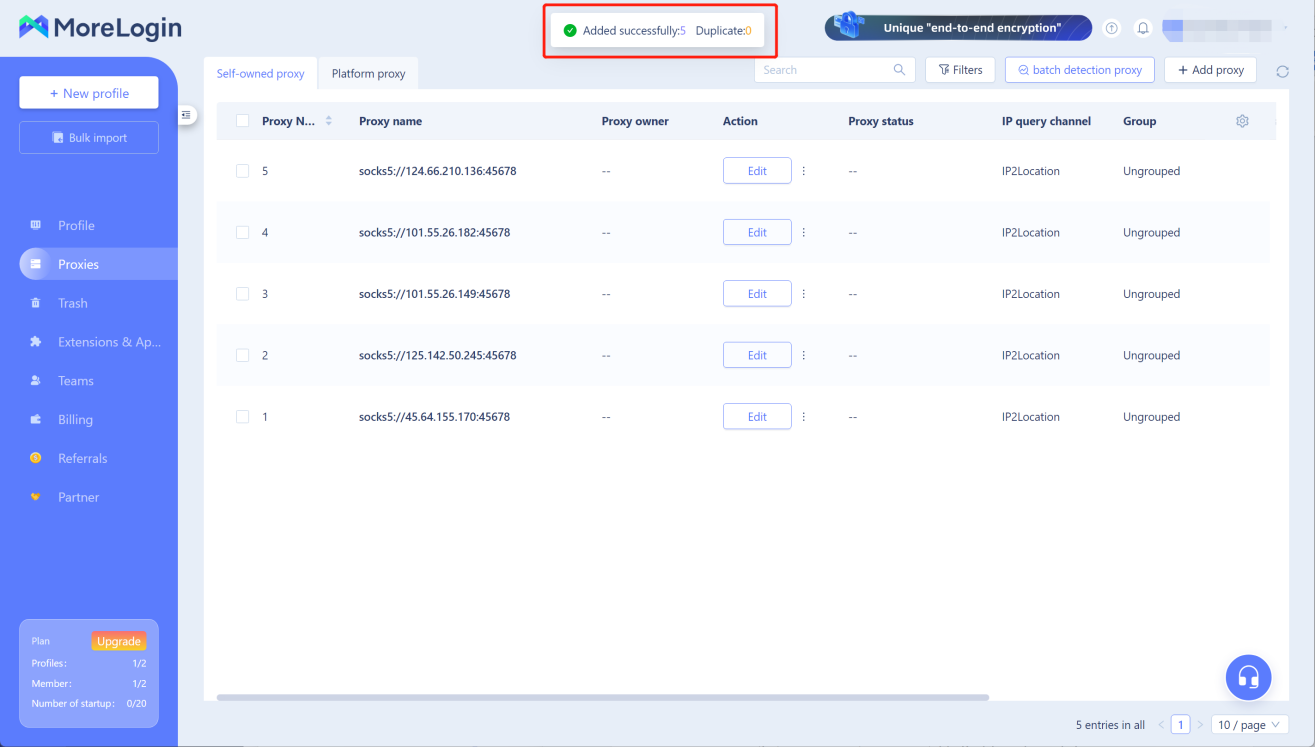
Bước 2: Liên kết Proxy
1. Chọn " Hồ sơ " (menu bên trái), sau đó tìm Hồ sơ bạn muốn cấu hình proxy trong danh sách. Trong tùy chọn Proxy, nhấp vào " Chỉnh sửa ".
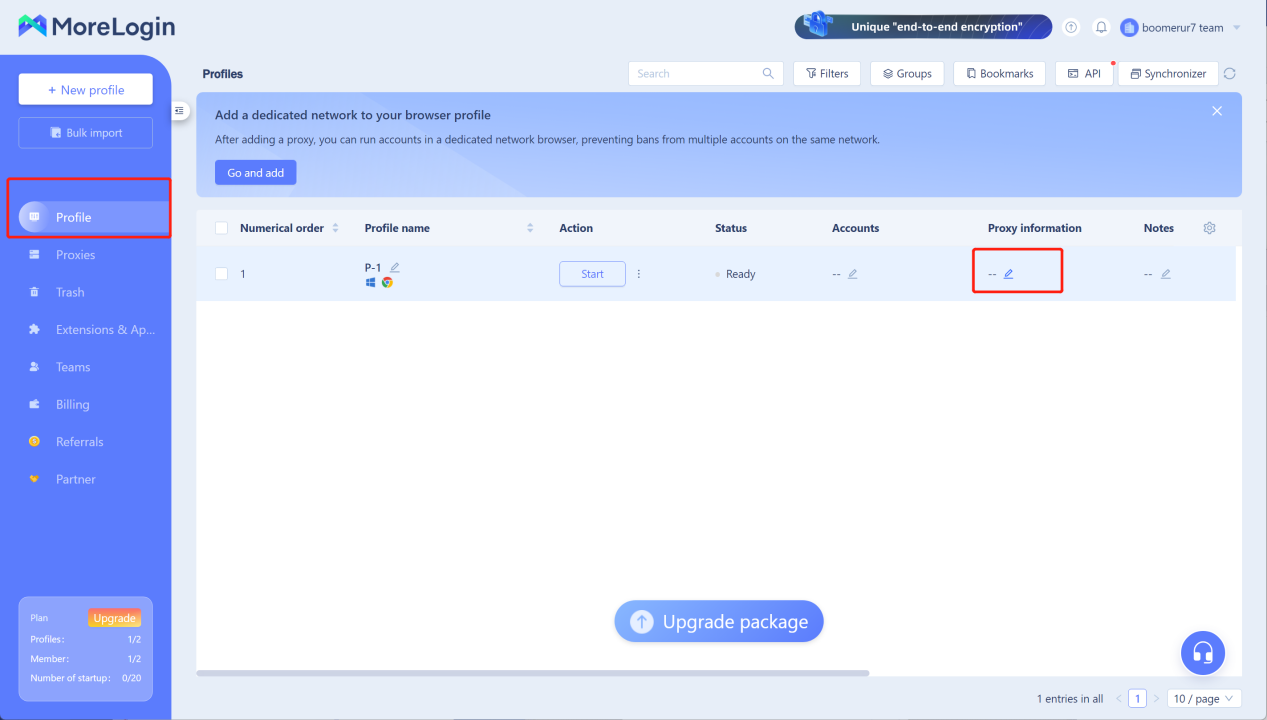
2. Trong cửa sổ bật lên, nhấp vào " Proxy đã lưu ", chọn proxy để liên kết, sau đó nhấp vào " Xác nhận ".
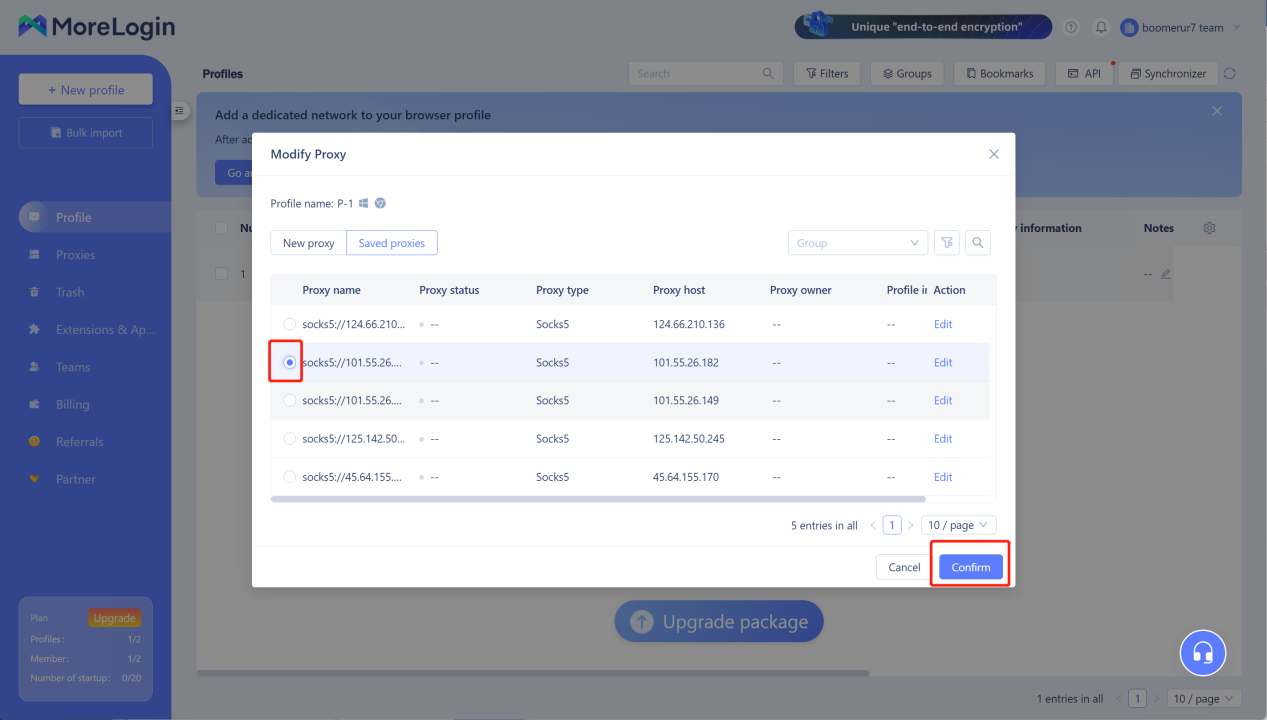
Bước 3: Bắt đầu hồ sơ trình duyệt
Sau khi proxy được liên kết, bạn có thể khởi động Profile và nó sẽ tự động phát hiện và cảnh báo bạn nếu có bất kỳ sự cố proxy nào. Điều này đảm bảo rằng tài khoản của bạn chạy trong Profile ổn định và tránh bị cấm.
Chọn " Profile ", sau đó tìm "Profile" vừa cấu hình trong danh sách và nhấp vào " Start".
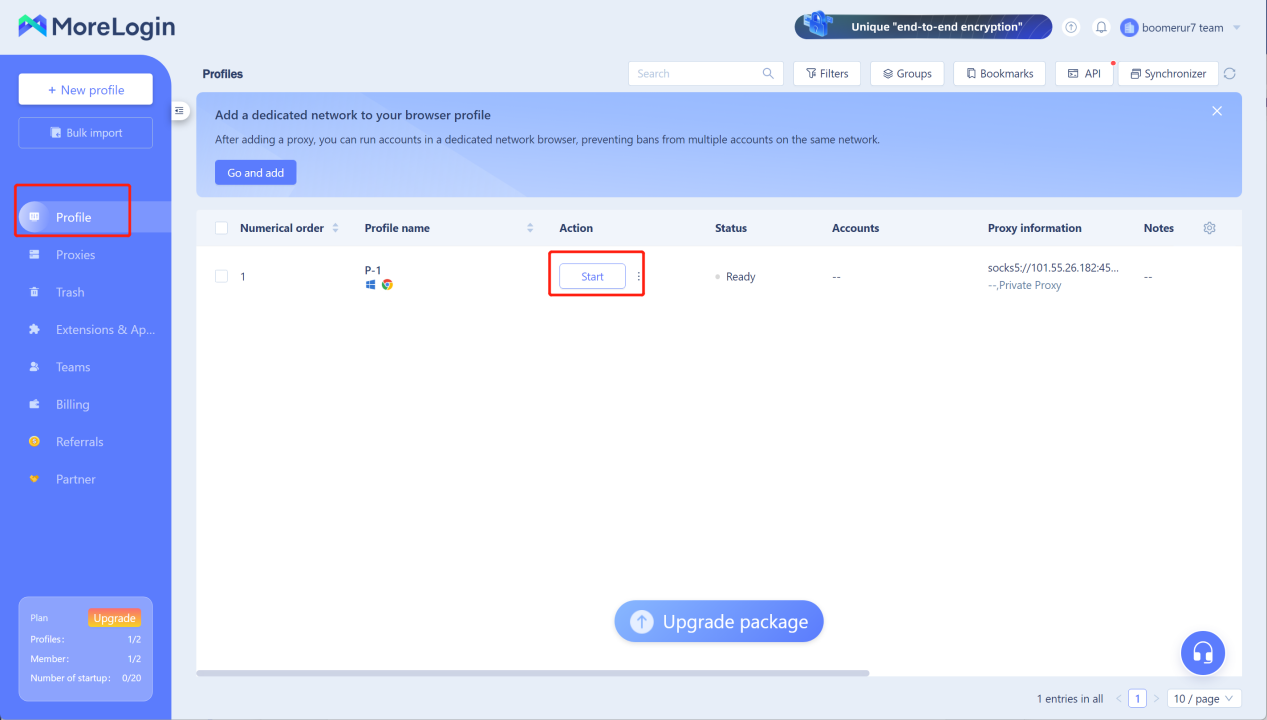
Vậy thì bạn đã sẵn sàng để bắt đầu!
